戴尔台式机品牌机非常受欢迎,2018年后的戴尔台式机都是采用的intel 8代cpu,默认预装了win10系统,最近有很多网友改了win7后发现USB不能使用,这是由于intel官方本身就没有usb驱动,安装后无法使用usb键盘和鼠标,需要采用win7新机型,本站提供的win7支持inteln 8代cpu装win7,除了驱动外戴尔intel 8代cpu安装win7需要在BIOS中关闭安全启动外,还要采用uefi+gpt引导方式安装,像有些网友改了传统模式发后引导不了,这都是因为戴尔台式机不支持intel 8代cpu传统引导,要采用uefi+gpt引导模式安装,那么戴尔台式机intel 8代cpu的机器怎么装win7呢,下面小编教大家详细操作步骤。
戴尔台式机intel 8代cpu安装win7步骤如下:
一、安装前的准备工作
1、8G左右的U盘,U盘启动盘制作工具(PE特点:1,绝无捆绑任何软件的启动盘。2,支持PE自动修复UEFI+GPT引导。)
2、支持intel 8代cpu的win7系统下载:戴尔win7新机型镜像下载(完美支持intel 8代cpu戴尔机器usb驱动和uhd 630集显驱动,完美支持win7系统)
相关文章:戴尔电脑装win7卡在开机界面:”安装程序正在更新注册设置”怎么办?
二、戴尔台式机intel 8代cpu装win7系统BIOS设置步骤
1、开机一直按F2进入BIOS,按F2进入BIOS界面,切换到secure BOOT页面,选择secure Boot Enable按回车改成Disabled,关闭安全启动,如图所示;

注:戴尔笔记本每做一步BIOS更改记得应用一下
2、切换到BOOT Sequence项,如果将boot list Opion引导模式选择为uefi,这里一定记得设置uefi,要不戴尔机器引导不了,如下图所示;

3、切换到切换到sercurity将ppt sercurity右侧PPT ON前面的勾去掉,如下图所示;

4、注意:切换到system configuration项,如果硬盘模式是raid,将sata operatior硬盘模式改为ahci模式,否则有些U盘进入PE后找不到硬盘,改了后选择退出并保存BIOS,如下图所示;

5、插入制作好U盘启动盘,重启时不停的按下f12,打开快速引导菜单,选择识别的U盘启动回车从U盘启动,如下图所示;

三、改硬盘分区格式为guid分区(戴尔台式机intel 8代cpu装win7建议采用GPT分区)
1、选择U盘启动盘进入PE后,在桌面上运行DiskGenius分区工具,点击菜单栏的【硬盘】,选择【转换分区表类型为guid格式】,然后保存更改,如下图所示;

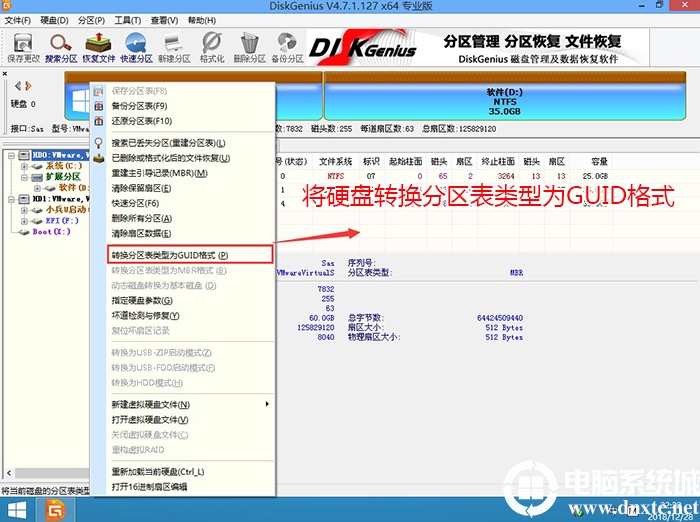

2、然后选择要分区的硬盘,点击上面【快速分区】,如下图所示;

3、在弹出的【快速分区】界面,我们这里选择好分区的类型GUID和分区的个数以及大小,这里一般推荐C盘大小大于60G比较好,然后注意如果是固态硬盘要进行4K对齐,如下图所示;

4、分区完成后可以看到ESP和MSR分区代表GPT分区完成,如下图所示;

四、戴尔台式机intel 8代cpu安装WIN7系统
1、运行桌面的”小兵一键装机”工具,然后首先点击浏览,在U盘找到我们下载好的ghost版本的iso或者gho文件,以c盘为系统盘,把win7系统安装在c盘中,点击确定,如图所示:

2、最后,等待释放GHO安装程序,电脑便会提示重启电脑。

3、安装提示加载成功后,重启直接进入系统安装过程,如下图所示:

以上就是戴尔台式机intel 8代cpu装win7系统的方法,安装过程中注意一定要采用uefi+gpt引导模式,而且有些U盘启动盘不支持uefi+gpt修复,容易安装失败,更多教程请关注电脑系统城(www.dnxtc.net)。